EXCEL技巧——如何制作学校学生体育达标统计表
1、 新建一张工作表,在表中输入:
“姓名 性别 身高 体重 肺活量 100米 1000米 引体向上 仰卧起坐 等级 ”,如图所示。

2、 先来输入身高、体重和肺活量,如图所示,在输入50米和1000米时候,要注意单元格格式了。

3、 选择F3:F9单元格区域,现在单击右键,选择“设置单元格格式”,打开“设置单元格格式”对话框,单击数据,选择“自定义”,在类型中输入“##″##”,单击确定,如果输入“1234”,则显示为“12″34”。

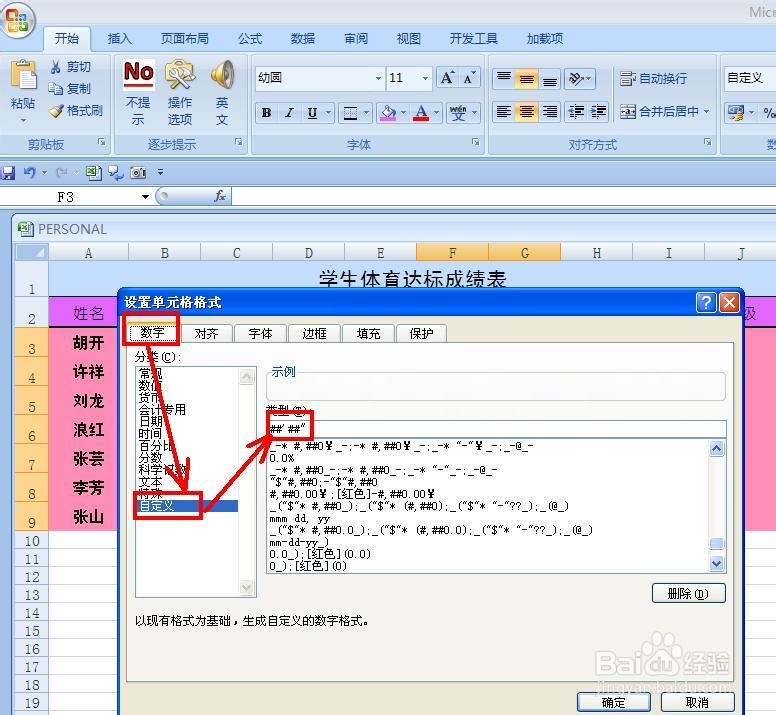

4、 选择G3:G9单元格区域,现在单击右键,选择“设置单元格格式”,打开“设置单元格格式”对话框,单击数据,选择“自定义”,在类型中输入“##'##″”,单击确定,如果输入“1234”,则显示为“12'34″”。


5、 输入引体向上(男生)、仰卧起坐(女生),现在我们为学生们来确定等级,选择J3单元格,输入
=IF(B3="男",IF(AND(C3>=165,D3>=100,E3<=2200,F3<=1300,G3<=400,H3>=15),"优秀","不合格"),IF(AND(C3>=150,C3>=80,E3<=2400,F3<=1300,G3<=600,I3>=30),"优秀","不合格"))
用填充手柄把下面的单元格填充满,表格就制作好了。


声明:本网站引用、摘录或转载内容仅供网站访问者交流或参考,不代表本站立场,如存在版权或非法内容,请联系站长删除,联系邮箱:site.kefu@qq.com。
阅读量:122
阅读量:52
阅读量:144
阅读量:169
阅读量:101